谷歌浏览器视频播放卡顿原因分析与快速解决方案教程
时间:2025-08-01
来源:谷歌浏览器官网

1. 检查网络连接稳定性
- 确认当前使用的网络带宽是否充足,尤其是观看高清视频时需要较高的上传下载速率。尝试关闭其他占用网络的设备或应用程序,例如正在下载文件、在线游戏等。有线连接通常比无线网络更稳定,建议优先使用网线直连路由器。若网络波动频繁,可重启路由器并更换DNS设置为公共服务器(如114.114.114.114)以优化解析速度。
2. 启用硬件加速功能
- 进入Chrome设置页面,找到“高级”选项下的“系统”,勾选“使用硬件加速模式”。此功能利用GPU分担视频解码任务,能显著提升播放流畅度。如果开启后反而出现画面撕裂等问题,则需返回同一界面取消该选项,改用软件渲染模式。
3. 清理浏览器缓存数据
- 定期清除积累的临时文件有助于释放存储空间。在“隐私与安全”设置中选择“清除浏览数据”,重点勾选“缓存的图片和文件”。过大的缓存可能导致加载异常,影响新视频的正常缓冲。完成后刷新页面重新播放即可见效。
4. 管理扩展程序干扰项
- 过多或过时的插件会消耗大量内存资源。打开“更多工具→扩展程序”列表,逐一禁用非必需的广告拦截、脚本管理类扩展。特别注意那些带有“Decoy”“Anti-Ad”关键词的组件,它们可能阻碍媒体元素的正常加载。禁用后观察视频是否恢复顺畅。
5. 调整视频画质适配网速
- 多数播放器支持手动切换清晰度等级。当网络条件不佳时,主动降低分辨率至720P甚至更低,可减少数据传输量避免卡顿。部分网站还提供多个视频源选项,切换至负载较低的服务器也能改善加载速度。
6. 优化系统资源分配
- 通过任务管理器结束无关进程,特别是后台下载工具和云同步服务。保持Chrome标签页数量控制在5个以内,避免过多页面同时运行抢占CPU和内存。对于老旧设备,适当关闭动画效果等视觉特效也能减轻渲染压力。
7. 更新驱动与软件版本
- 确保显卡驱动为最新版本,可通过设备管理器自动检测更新。过时的图形驱动程序可能导致兼容性问题影响解码效率。同时保持Chrome浏览器本身处于最新版,官方更新往往包含性能优化补丁。
8. 测试不同视频平台表现
- 如果特定网站持续卡顿,尝试用Firefox或Edge等其他浏览器播放相同内容。若其他浏览器运行正常,则说明问题源于Chrome的配置冲突或缓存损坏,此时可尝试重置浏览器设置到默认状态。
9. 安装专用加速插件
- Global Speed等第三方扩展允许自定义播放速度倍数,强制突破原速限制。从可靠来源获取.crx安装包后,在开发者模式下手动添加该扩展,即可实现倍速播放而不影响音质画质。
10. 监控硬件温度状况
- 使用HWMonitor等工具检查CPU和GPU的工作温度。高温会导致硬件降频影响性能,及时清理风扇灰尘并改善机箱通风环境能有效维持稳定帧率。避免在满载状态下长时间运行高负荷应用。
按照上述步骤操作,用户能够有效解决谷歌浏览器视频播放卡顿问题。遇到复杂情况时,可组合多种方法交叉测试以达到最佳效果。
Chrome浏览器下载文件总是被浏览器拦截怎么办
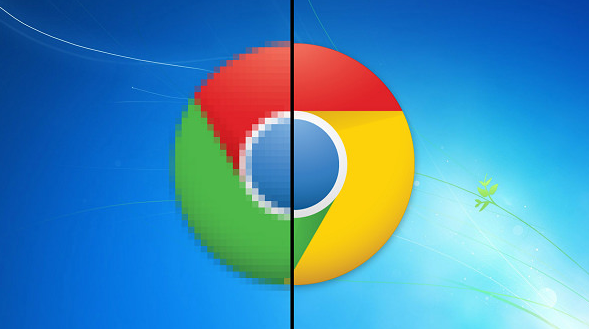
Chrome浏览器对部分下载文件会自动拦截以防止安全风险,主要原因包括文件来源不明或潜在威胁。本文介绍如何调整浏览器设置,解除误拦截,确保用户顺利完成所需文件的下载。
Chrome浏览器下载安装及浏览器错误提示解决方案

Chrome浏览器运行中如遇加载错误、插件异常等提示,用户可结合清理缓存与更新程序进行排查修复。
Chrome浏览器下载文件保存位置更改步骤

详细说明Chrome浏览器下载文件保存路径的修改方法,方便用户灵活管理下载目录,合理分类整理下载文件。
Google浏览器插件安装步骤详解
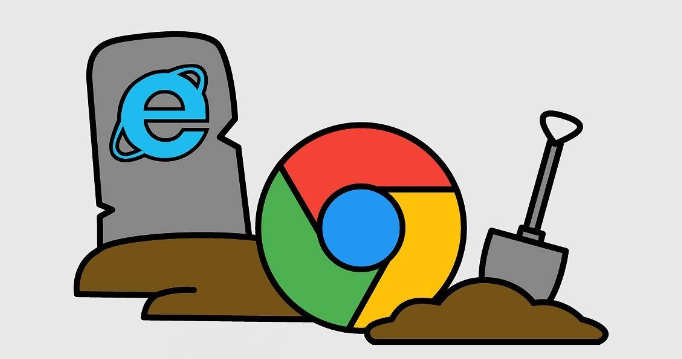
为用户提供详细的谷歌浏览器插件安装步骤及注意事项,帮助新手快速完成插件安装和配置。


